Keahlian perangkat lunak dan perangkat keras yang menghemat waktu yang membantu 200 juta pengguna setiap tahun. Memandu Anda dengan saran, berita, dan kiat untuk meningkatkan kehidupan teknologi Anda.
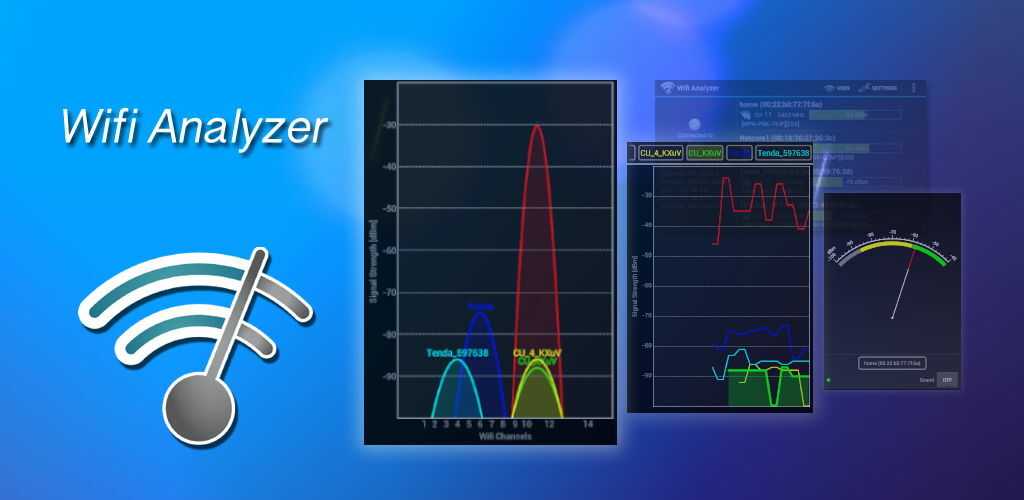
Aplikasi ini dikembangkan oleh Matt Hafner dan memiliki rata-rata 4,3 dari 5 bintang yang diperoleh dari umpan balik lebih dari 800 orang.
Hal pertama yang harus Anda lakukan saat membuka perangkat lunak ini adalah mengatur lokasi Anda.
WiFi Analyzer akan menampilkan pop-up di mana ia akan meminta Anda untuk itu. Ini memiliki 3 tab berbeda untuk 3 tindakan berbeda: Terhubung, Analisis, dan Jaringan.
Halaman Terhubung memberi Anda informasi tentang koneksi Wi-Fi saat ini.
Di bagian atas, Anda akan menemukan grafik kualitas koneksi berdasarkan kecepatan tautan dan level sinyal dalam dBm negatif.
Ini juga menunjukkan ikon berbeda yang menunjukkan kecepatan tautan buruk, saluran buruk, koneksi buruk, tidak adanya koneksi internet, dan koneksi tidak aman.
Di menu bawah, Anda memiliki tombol untuk beralih antara indikator Status dan Kecepatan Tautan.
Dapatkan lebih banyak dari Penganalisis
Kecepatan Tautan menunjukkan kecepatan saat ini dan tertinggi pada sesi saat ini dan mode Status hanya menunjukkan persentase peningkatan. Jika persentase ini 100% berarti kualitas koneksi Anda tidak terpengaruh.
Halaman Analisis adalah tempat di mana Anda dapat membuat perubahan untuk koneksi yang lebih baik.
Anda dapat mengakses grafik dan peringkat saluran, Anda dapat beralih antar saluran dan juga beralih di antara pita frekuensi.
Untuk lebih memahami evolusi koneksi Anda, Anda memiliki akses penuh untuk menyesuaikan warna grafis dan SSID/MAC.
Anda juga dapat memfilter SSID yang ditampilkan dalam grafik menurut bilah sinyal minimal, pita frekuensi, tumpang tindih, metode WiFi, dan jenis jaringan.
Perangkat lunak ini memiliki fitur yang berbeda seperti mengaktifkan adaptor, mencegah layar mati, dan mengaktifkan deteksi vendor terhadap titik akses. Satu-satunya kelemahan dari program ini adalah tingginya jumlah iklan.
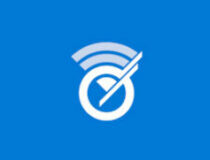
Penganalisis WiFi
Identifikasi masalah Wi-Fi dan temukan saluran terbaik untuk router Anda dengan mudah!
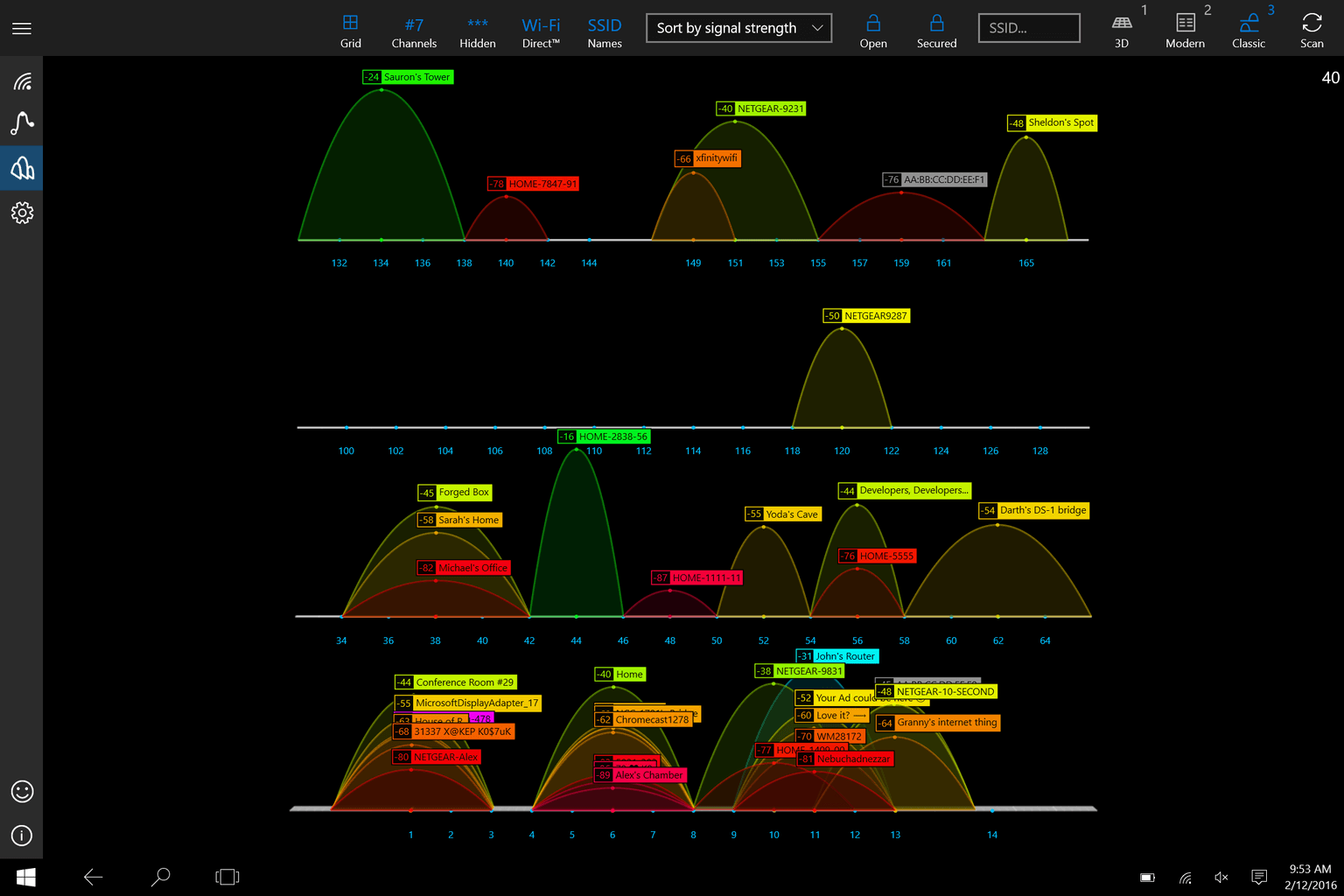
Perangkat lunak Wi-Fi Commander telah mencapai rata-rata 4,6 poin dari total 5 dari 490 masukan.
Antarmukanya sangat mudah digunakan untuk semua kategori pengguna karena fasilitasnya dibagi menjadi 4 kategori: Jaringan, Monitor, Analisis 3D, dan Pengaturan.
Tab Jaringan berisi daftar dengan semua koneksi yang tersedia dan detailnya. Untuk melihat semua detail yang tersedia untuk koneksi tertentu, yang harus Anda lakukan adalah mengklik koneksi itu.
Ini akan membuka pop-up di mana Anda akan menemukan semua yang perlu Anda ketahui tentangnya, seperti BSSID, interval suar, dan waktu ditemukan.
Jalankan Pemindaian Sistem untuk menemukan potensi kesalahan

Unduh Restoro
Alat Perbaikan PC

Klik Mulai Pindai untuk menemukan masalah Windows.

Klik Perbaiki Semua untuk memperbaiki masalah dengan Teknologi yang Dipatenkan.
Jalankan Pemindaian PC dengan Alat Perbaikan Restoro untuk menemukan kesalahan yang menyebabkan masalah keamanan dan perlambatan. Setelah pemindaian selesai, proses perbaikan akan mengganti file yang rusak dengan file dan komponen Windows yang baru.
Dari pop-up yang sama, Anda dapat menghubungkan atau memutuskan sambungan dari SSID.
Dapatkan lebih banyak dari Komandan
Tab jaringan juga memiliki sistem yang memindai kualitas koneksi. Ini memberikan detail pemindaian terakhir.
Ini berguna hanya jika Anda ingin mengetahui beberapa detail tentang kualitas koneksi. Jika Anda ingin melihat perkembangannya secara real-time, halaman Monitor and Analyze 3D akan menampilkan detail tentang kualitas koneksi secara berkala.
Di bagian atas tab ini, Anda akan menemukan detail seperti waktu pemindaian terakhir dan jumlah total titik akses. Dari menu tersebut, Anda juga dapat menyesuaikan informasi yang ditampilkan.
Tab Monitor dikhususkan untuk mempelajari koneksi. Pada halaman tersebut, Anda akan menemukan berbagai grafik yang akan menunjukkan evolusi koneksi secara real-time.
Tab ini memiliki filter berbeda yang akan membantu Anda menyesuaikan detail yang ditampilkan dan beralih antara pita 2,4 dan 5 GHz.
Pada tab Analisis 3D, Anda dapat menemukan jenis grafik penggunaan saluran 3D untuk 2,4 GHz dan 5,0 GHz di halaman yang sama.
Tab ini juga memiliki filter yang dapat disesuaikan untuk detail dan spesifikasi. Grafik dapat dilihat dalam gaya klasik atau modern untuk mengurangi kesulitan membacanya.
Dari tab Pengaturan, Anda dapat mengubah tema visual untuk GUI dan memilih adaptor WiFi.
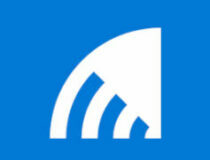
Komandan WiFi
Penganalisis distribusi saluran 3D, pemantauan sinyal waktu nyata, dan banyak lagi!
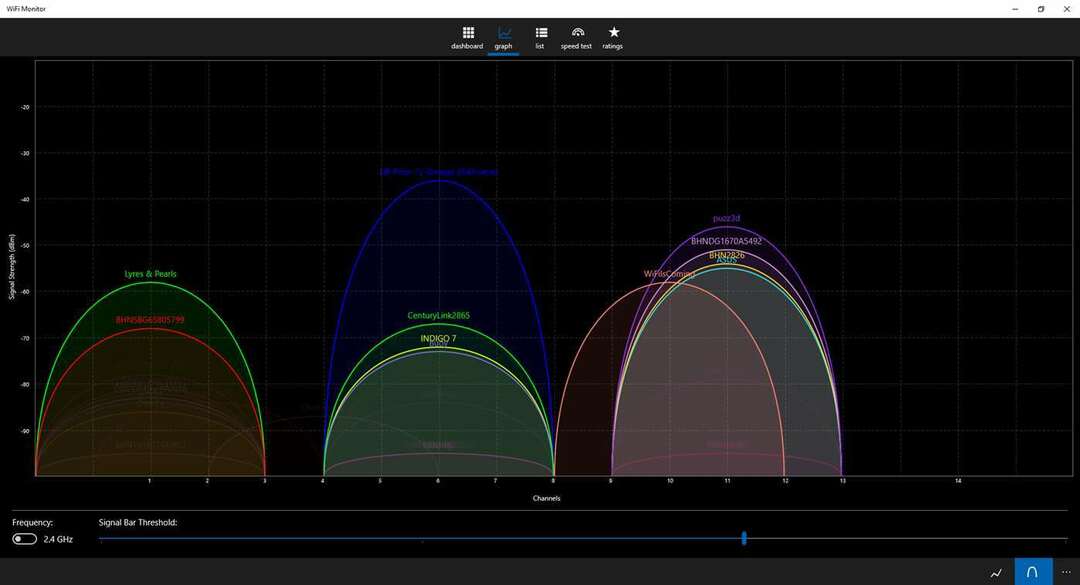
Wi-Fi Monitor adalah perangkat lunak yang diterbitkan oleh pengembang VoiceWake dan GrooveGrid, Mark Rizzo. Ini memiliki peringkat rata-rata 4,7 dari 5 dari lebih dari 100 masukan.
Program ini disusun menjadi 5 tab untuk merampingkan pekerjaannya: Dasbor, Grafik, Daftar, Tes kecepatan, dan Peringkat. Semua halaman telah disertai dengan nama dan ikon sugestif untuk digunakan bahkan oleh pengguna yang paling tidak berpengalaman.
Tab Dasbor lebih seperti menu utama yang menampilkan detail tentang jaringan saat ini. Ini termasuk nama jaringan, kekuatan sinyal, frekuensi, enkripsi, waktu aktif, interval suar, dan banyak lagi.
Secara default, perangkat lunak membawa Anda ke tab Grafik di mana Anda dapat melihat grafik dengan sinyal setiap jaringan.
Dapatkan lebih banyak dari Monitor
Di area bawah, Anda memiliki tombol untuk mengubah antara pita 2,4 GHz dan 5,0 GHz dan menyesuaikan ambang batas untuk menghilangkan sinyal rendah.
Pada tab Daftar, Anda akan menemukan daftar dengan semua jaringan yang tersedia dan beberapa detail tentangnya. Jika Anda mengklik jaringan, Anda dapat melihat vendor titik akses yang terdeteksi dan Anda dapat menghubungkannya melalui aplikasi.
Dari tab Speed Test, Anda dapat menjalankan proses pengukuran kecepatan jaringan. Dengan cara ini, Anda dapat melihat kecepatan unduh dan unggah file kapan saja.
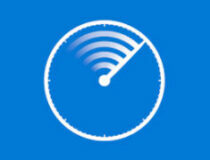
Pemantau Wi-Fi
Periksa jaringan WiFi terdekat dan pilih salah satu yang paling sesuai dengan kebutuhan Anda!
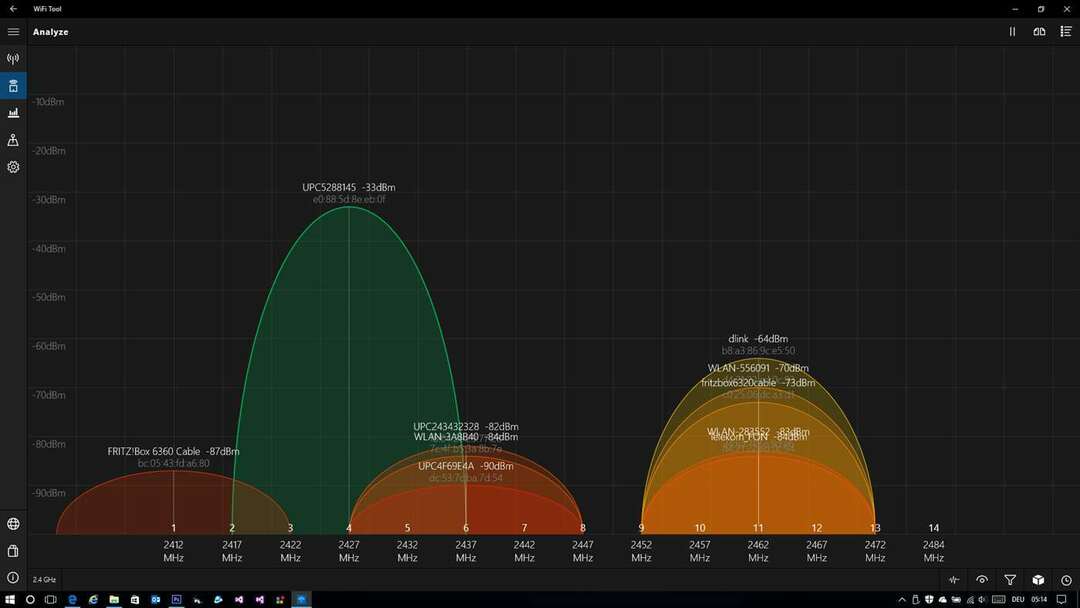
Alat Wi-Fi diterbitkan oleh pengembang aplikasi Data Jaringan dan HD-POS, Helge Magnus Keck. Ini memiliki peringkat tertinggi dari semua program yang disajikan sejauh ini.
Dia berhasil mendapatkan rata-rata 4,7 dari 5 dari hampir 300 umpan balik. Antarmuka terstruktur dalam 4 tab (WLAN, Analisis, Lalu Lintas, dan Pengaturan) yang dapat ditemukan di sisi kiri kotak dialog.
Tab WLAN akan menampilkan daftar dengan semua SSID yang tersedia dengan detail yang sesuai. Saat Anda terhubung ke jaringan, SSID akan ditampilkan di bagian atas kotak dialog.
Di area yang sama, Anda akan menemukan pintasan dan filter untuk menyesuaikan informasi yang ditampilkan dan juga tombol putuskan sambungan untuk mengakhiri koneksi kapan pun Anda mau.
Ketika Anda mengklik SSID apa pun dari jaringan yang tersedia, menu baru akan terbuka di sisi kiri kotak dialog Anda. Anda akan menemukan di sini semua informasi yang Anda butuhkan untuk terstruktur dalam grafik dan tabel.
Yang harus Anda lakukan untuk terhubung ke salah satu jaringan yang tersedia adalah klik kanan pada jaringan yang diinginkan.
Dapatkan lebih banyak dari Alat Wi-Fi
Pada halaman Analisis, Anda dapat menemukan grafik berbeda yang menunjukkan evolusi koneksi Anda yang dapat diubah antara 2,4 GHz dan 5,0 GHz.
Grafik pertama adalah penggunaan saluran tetapi Anda juga dapat mengubahnya menjadi grafik garis yang akan menunjukkan kepada Anda kekuatan sinyal dari waktu ke waktu.
Anda memiliki seperangkat filter di bagian bawah kotak dialog untuk menyesuaikan dan menyesuaikan informasi yang ditampilkan. Lebih dari itu, Anda dapat memilih presentasi 3D untuk setiap grafik.
Di area atas kotak dialog, Anda dapat menemukan pintasan ke fitur yang mengaktifkan mode tampilan terpisah di mana Anda dapat melihat dua jenis grafik secara bersamaan.
Selanjutnya, di area tersebut Anda akan menemukan jalan pintas ke daftar jaringan, sehingga Anda tidak perlu beralih ke tab WLAN. Anda dapat menggabungkan fitur ini dengan tampilan split untuk memiliki 2 grafik dan daftar jaringan pada layar yang sama.
Tab Lalu Lintas didedikasikan untuk area penggunaan data. Fitur ini mengukur jumlah upload dan download dari setiap sesi sebagai grafik batang.
Dari menu grafik utama, Anda dapat memilih periode waktu yang ingin Anda analisis. Atribut ini tersedia bahkan untuk jaringan yang sebelumnya Anda hubungkan.
Di ubin langsung, Anda dapat memilih 2 bidang yang akan ditampilkan. Selanjutnya, Anda dapat menyesuaikan Alat Wi-Fi untuk mengirim pemberitahuan setiap kali Anda menghubungkan atau memutuskan sambungan dari jaringan nirkabel.

Alat WiFi
Bergabunglah dengan penganalisis WiFi paling kuat dan temukan saluran terbaik untuk jaringan Anda.
Pada artikel ini, kami menyajikan pemindai Wi-Fi terbaik yang akan membuat hidup Anda lebih mudah.
Mereka akan membantu Anda memantau lalu lintas, kecepatan unggah, dan kekuatan sinyal router Anda di antara fitur luar biasa lainnya yang telah kami jelaskan di atas.
Lihat semuanya, dan jika Anda memiliki saran atau pertanyaan tambahan, jangan ragu untuk meninggalkannya di bagian komentar di bawah.
© Hak Cipta Windows Report 2021. Tidak terkait dengan Microsoft

![Windows 10 WiFi terhubung tetapi tidak ada akses internet [Full Fix]](/f/ad91d93f4a18e519cbd6e92189c3051a.jpg?width=300&height=460)
![21 Extender Wi-Fi teratas untuk Windows 10 [Panduan 2021]](/f/62f971322efac7716f159a2d63108216.jpg?width=300&height=460)